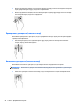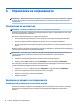User Guide - Windows 10
Table Of Contents
- Добре дошли
- Компоненти
- Мрежови връзки
- Свързване с безжична мрежа
- Използване на безжичното управление
- Свързване към WLAN мрежа
- Използване на мобилната широколентова връзка на HP (само при някои продукти)
- Използване на HP Mobile Connect (само при някои продукти)
- Използване на GPS (само при някои продукти)
- Използване на Bluetooth безжични устройства (само при някои продукти)
- Свързване към кабелна мрежа
- Свързване с безжична мрежа
- Придвижване в екрана
- Функции за забавление
- Използване на уеб камера (само при някои продукти)
- Използване на аудиофункции
- Използване на видео
- Управление на захранването
- Изключване на компютъра
- Задаване на опциите на захранването
- Използване на режимите за икономия на енергия
- Захранване от батерията
- Откриване на допълнителна информация за батерията
- Използване на „Проверка на батерията на HP“
- Показване на оставащия заряд на батерията
- Максимално увеличаване на времето за разреждане на батерията
- Мерки при ниски нива на батерията
- Изваждане на батерията
- Съхраняване на заряда на батерията
- Съхранение на батерия
- Изхвърляне на батерия
- Смяна на батерия
- Използване на външно променливотоково захранване
- Защита
- Защита на компютъра
- Използване на пароли
- Използване на антивирусен софтуер
- Използване на софтуер на защитна стена
- Инсталиране на критично важни актуализации за защита
- Използване на HP Client Security (само при някои продукти)
- Използване на HP Touchpoint Manager (само при някои продукти)
- Инсталиране на допълнителен защитен кабел (само при някои продукти)
- Използване на четец на пръстови отпечатъци (само при някои продукти)
- Поддръжка
- Архивиране и възстановяване
- Computer Setup (BIOS), TPM и HP Sure Start
- HP PC Hardware Diagnostics (UEFI)
- Технически данни
- Електростатично разреждане
- Достъпност
- Азбучен указател
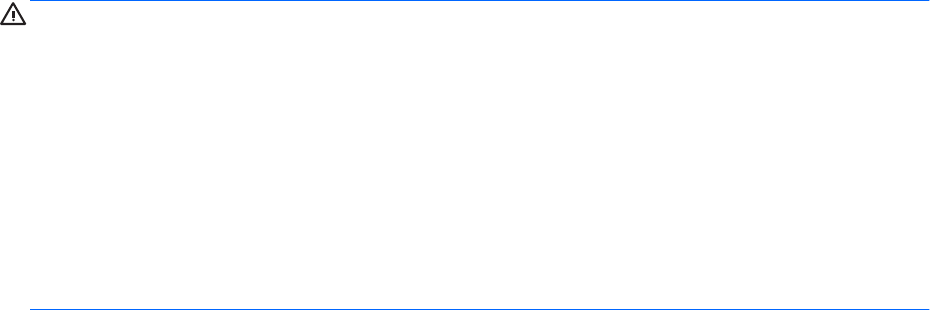
За да свържете безжични слушалки към компютъра, следвайте инструкциите на производителя на
устройството.
Свързване на микрофон
За да записвате аудио, свържете микрофон към куплунга за микрофон на компютъра. За да постигнете
най-добри резултати при записване, говорете право към микрофона и записвайте звука в среда без
фонов шум.
Свързване на слушалки с микрофон
ПРЕДУПРЕЖДЕНИЕ! За да намалите риска от нараняване, намалете силата на звука, преди да
поставите слушалки, слушалки „тапи“ или слушалки с микрофон. За допълнителна информация за
безопасност вижте Декларации за нормативните разпоредби, безопасността и околната среда.
За да отворите този документ:
1. Въведете support в полето за търсене на лентата на задачите, след което изберете
приложението
HP Support Assistant.
– или –
Щракнете върху иконата с въпросителен знак в лентата на задачите.
2. Изберете Моят компютър, изберете раздела Технически данни, след което изберете
Ръководства за потребителя.
Слушалките, комбинирани с микрофон, се наричат слушалки с микрофон. Можете да свържете
кабелни слушалки с микрофон към комбинирания куплунг за аудиоизход (за слушалки) и аудиовход
(за микрофон) на компютъра.
За да свържете безжични слушалки с микрофон към компютъра, следвайте указанията на
производителя на устройството.
Използване на настройките на звука
Използвайте настройките на звука, за да регулирате силата на звука на системата, промените звуците
на системата или управлявате аудиоустройства.
За да видите или промените настройките на звука:
▲
Въведете контролен панел в полето за търсене на лентата на задачите, изберете Контролен
панел, изберете Хардуер и звук, след което изберете Звук.
– или –
Щракнете с десния бутон върху бутона Старт, изберете Контролен панел, изберете Хардуер и
звук, след което изберете Звук.
Компютърът може да включва усъвършенствана звукова система от Bang & Olufsen, DTS, Beats audio
или друг доставчик. В резултат на това вашият компютър може да включва усъвършенствани
аудиофункции, които може да се управляват чрез контролен панел за аудио, специфичен за вашата
аудиосистема.
Използвайте контролния панел за аудио, за да видите и управлявате настройките за аудио.
▲
Въведете контролен панел в полето за търсене на лентата на задачите, изберете Контролен
панел, изберете Хардуер и звук, след което изберете контролния панел за аудио, специфичен за
вашата система.
– или –
Използване на аудиофункции 27